A volte l’Assistente Google può essere uno strumento davvero utile per aiutarti a navigare nei tuoi gadget e organizzare la tua vita, ma altre volte può essere un po ‘irritante, quindi è bene sapere come disattivare l’Assistente Google per queste situazioni.
Non è così facile come dire “perdersi, Google”, in quanto l’opzione per disattivare il compagno attivato dalla voce è nascosta in livelli di menu.
Ecco perché abbiamo creato questa semplice guida per aiutarti a disattivare Google Assistant in pochissimo tempo.
Come disattivare l’Assistente Google
La prima cosa che devi fare per attivare Assistente Google è aprire l’app Google: tutti i telefoni Android verranno forniti con questo preinstallato, in modo che tu possa trovarlo nel cassetto delle app o su una home page. Se hai difficoltà a localizzarlo, puoi scorrere verso l’alto o verso il basso sulla home page, a seconda del telefono, per trovare una barra di ricerca, che puoi utilizzare per localizzare l’app.
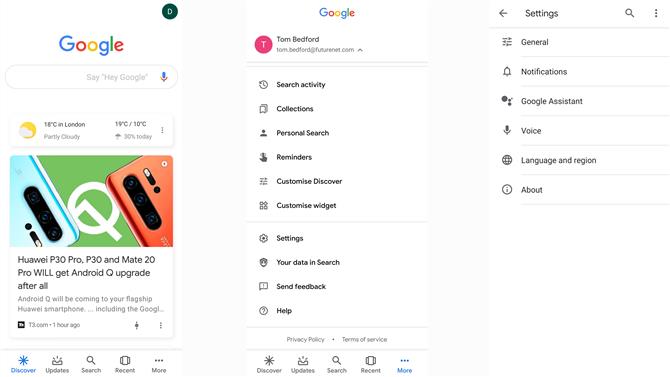
I primi menu. Credito immagine: TechRadar / Google
Nell’app Google, tocca l’icona nell’angolo in basso a destra che indica “Altro” con tre punti orizzontali sopra di esso.
In questo menu, seleziona “Impostazioni” che dovrebbe essere una delle ultime opzioni nell’elenco. Nel menu successivo, seleziona “Google Assistant”.
Ora sei nel menu delle opzioni di Assistente Google: nella barra in alto, seleziona “Assistente”, quindi scorri verso il basso questo elenco fino in fondo, dove troverai un elenco di dispositivi su cui viene utilizzato l’Assistente Google. Uno di questi sarà il tuo telefono, quindi selezionalo, a meno che tu non stia tentando di disattivare l’Assistente Google in un altro dispositivo, nel qual caso selezionalo.
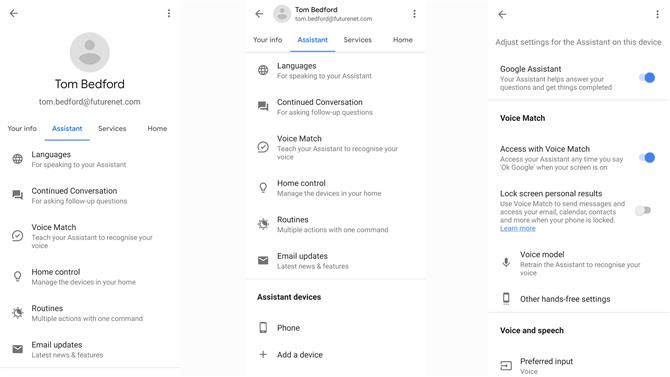
Il resto dei menu. Credito immagine: TechRadar
In questo menu, l’interruttore nella parte superiore è etichettato come “Assistente Google”: questo è il grande pulsante rosso che devi premere per disattivare Google Assistant per l’intero dispositivo.
Ora Google Voice Assistant è disattivato e il tuo telefono non ti ascolterà costantemente per le due parole “Ehi Google”. Quando apri l’Assistente Google manualmente, sia tenendo premuto il pulsante di accensione, premendo il pulsante dedicato, schiacciando il telefono, o comunque lo invochi, ti verrà assegnata una barra di ricerca per digitare manualmente la richiesta.
